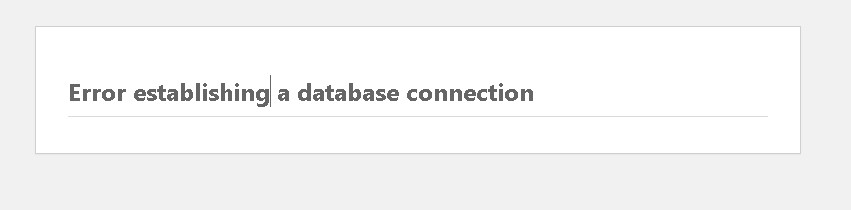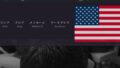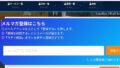“Error establishing a database connection”(データベース接続の確立エラー)は、ウェブサイトやアプリケーションがデータベースに接続できない場合に発生するエラーメッセージです。これはいくつかの問題によって引き起こされる可能性があります。
データベースサーバーのダウン
データベースサーバーのダウン: データベースをホストしているサーバーが過負荷で応答しない、メンテナンス中である、または何らかの理由でダウンしている可能性があります。
- サーバーの稼働状況を確認
サーバー管理パネルを利用する: 多くのホスティングサービスにはサーバーの稼働状況を確認できる管理パネルがあります。ログインして、サーバーがオンラインになっているか、メンテナンスモードになっていないかを確認します。
サーバープロバイダーのサポートに連絡する: サーバーがダウンしていると思われる場合は、ホスティングプロバイダーのサポートチームに連絡して状況を確認してもらいます。彼らはサーバーの状態について最新の情報を提供できます。 - サーバーの再起動を試みる
サーバーの再起動: もし管理権限があれば、サーバーを再起動してみるのも一つの手です。サーバーの再起動は多くの一時的な問題を解決するのに役立ちます。
仮想サーバーの場合は、仮想マシンの管理ツールから再起動を行うことができます。 - サーバーのログを確認
ログファイルの確認: サーバーがダウンしている原因を特定するには、エラーログや他のログファイルを調べることが重要です。ログにはサーバーがダウンする前のエラーメッセージや警告が記録されている可能性があります。 - ハードウェアの障害を確認
ハードウェアの障害: 物理サーバーの場合、ハードウェアの障害が原因でサーバーがダウンしていることもあります。この場合、ホスティングプロバイダーがハードウェアの修理や交換を行う必要があります。 - バックアップからの復元
データベースのバックアップがある場合は、最新のバックアップからデータベースを復元することも検討してください。これにより、データの損失を最小限に抑えることができます。
誤ったデータベース情報
誤ったデータベース情報: 設定ファイル内のデータベースのユーザー名、パスワード、ホスト名、データベース名が誤っているか、更新が必要な場合があります。誤ったデータベース情報による接続問題を解決するためには、設定ファイルのデータベース接続情報を正確に確認し、必要に応じて修正する手順を踏む必要があります。以下はその具体的な例です。
- 設定ファイルを特定する
まず、データベース接続情報が記述されている設定ファイルを特定します。使用しているアプリケーションによって異なりますが、一般的な例をいくつか挙げます。
WordPress: wp-config.php
Joomla: configuration.php
Drupal: settings.php
Laravel: .env - データベース接続情報を確認
次に、設定ファイルを開いて、以下のデータベース接続情報を確認します。
DB_HOST: データベースサーバーのアドレス(例:localhost、もしくはIPアドレスや別のホスト名)
DB_USER: データベースのユーザー名
DB_PASSWORD: データベースのパスワード
DB_NAME: データベースの名前 - 情報の修正
誤りがあった場合は、正しい情報に修正します。特にパスワードやホスト名に誤りがあると接続できませんので、注意が必要です。 - 接続のテスト
修正後、データベースに接続できるかどうかを確認します。多くの開発環境では、コマンドラインツールや管理ツール(phpMyAdminなど)を使用してテストできます。 - キャッシュのクリア
一部のアプリケーションでは、設定を変更した後にキャッシュをクリアする必要があります。キャッシュが残っていると、古い設定が引き続き使用されることがあります。
これらのステップを実行しても接続問題が解決しない場合は、データベースの設定やサーバーの設定に問題があるかもしれませんので、さらに調査が必要です。また、データベースサーバー自体に接続できない場合は、ネットワークの設定やファイアウォールの設定も確認することをお勧めします。
ネットワーク問題
ネットワーク問題: データベースサーバーとアプリケーションサーバー間のネットワーク接続に問題がある可能性があります。データベース接続の際にネットワーク問題が発生する場合、以下のステップに従ってトラブルシューティングを行うことができます。
- ネットワーク接続の確認
まず基本的なネットワーク接続が機能しているか確認します。コマンドプロンプトやターミナルから、データベースサーバーへのPingテストを行ってください。例えば、ping [データベースサーバーのアドレス] コマンドを使用します。このテストで応答がない場合、ネットワーク接続に問題がある可能性が高いです。 - ポートの確認
データベースサーバーへの接続には特定のポートが使用されます(例:MySQLの場合は3306番)。サーバーへのトラフィックがこのポートでブロックされていないか、ファイアウォール設定を確認してください。これにはサーバー側とクライアント側の両方のファイアウォール設定を確認する必要があります。 - ルーティングの問題
ネットワークルートが正しく設定されているか確認します。特に、VPNや企業のネットワークを通じて接続している場合、ルーティングの問題が原因でデータベースサーバーに到達できないことがあります。ネットワーク管理者に相談して、適切なルートが設定されているか確認してください。 - DNSの問題
データベースサーバーのホスト名を使用して接続している場合、DNSの問題が原因でサーバーのIPアドレスを解決できないことがあります。nslookup や dig コマンドを使用してDNSクエリを実行し、ホスト名が正しく解決されているか確認してください。 - ネットワーク機器の問題
ルーターやスイッチなどのネットワーク機器に障害がある場合も、接続問題の原因となります。ネットワーク機器の再起動や設定の確認を行うことが助けになる場合があります。 - セキュリティ設定の問題
特定のセキュリティポリシーやVPN設定が接続を妨げている可能性があります。これらの設定を見直し、データベースサーバーへの接続が許可されているか確認してください。
これらのステップを通じて問題を特定し、適切な対処を行ってください。それでも解決しない場合は、専門の技術者に相談することをお勧めします。
データベースのリソース制限
データベースのリソース制限: データベースへの同時接続数が多すぎるなど、リソース制限に達している可能性があります。データベースのリソース制限に達している場合、接続エラーやパフォーマンスの低下が発生することがあります。これを解決するためには、いくつかのアプローチが考えられます。
- リソース使用状況の確認
まずはデータベースの現在のリソース使用状況を確認します。これにはCPU使用率、メモリ使用量、ディスクI/O、接続数などが含まれます。多くのデータベース管理システムでは、管理コンソールやコマンドラインツールを通じてこれらの情報を確認できます。 - パフォーマンスのボトルネックの特定
リソースの使用状況を確認した後、パフォーマンスのボトルネックを特定します。たとえば、メモリ使用量が高い場合は、インデックスの最適化やクエリの改善が必要かもしれません。CPU使用率が高い場合は、より効率的なクエリの書き方や並行処理の改善が求められます。 - リソースの拡張または再配置
リソース制限による問題を解決する一つの方法は、リソースを拡張することです。例えば、サーバーのメモリを増設する、より高性能なCPUにアップグレードする、またはディスクのI/O性能を向上させるなどがあります。また、クラウドサービスを使用している場合は、よりリソースの大きいインスタンスに移行することも考えられます。 - 接続数の制限の調整
データベースへの同時接続数が多すぎるとパフォーマンスに影響を及ぼすことがあります。接続数の上限を設定することで、リソースの過負荷を防ぐことができます。また、不要な接続を定期的にクローズすることも重要です。 - データベースの最適化
データベースのスキーマを最適化することで、リソースの使用効率を高めることができます。インデックスの追加や調整、データの正規化、不要なデータの削除などが含まれます。 - キャッシュの活用
データベースの前にキャッシュ層を設置することで、データベースへのクエリ回数を減らし、リソースの負担を軽減することができます。これにより、特に読み取りが多いアプリケーションで効果を発揮します。
これらのステップを踏むことで、データベースのリソース制限に関連する問題を解決し、パフォーマンスを向上させることができます。
まとめ
問題が解決しない場合は、システムのログを詳しく確認するか、詳しい方に相談することをオススメします。